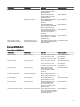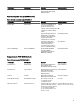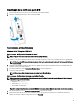Users Guide
Smontaggio dalla staffa con guida DIN
1. Spingere Edge Gateway verso il basso per rilasciarlo dalla staffa della guida DIN.
2. Sollevare la staffa Edge Gateway per staccarla dalla guida DIN.
Connessione a Edge Gateway
Windows 10 IoT Enterprise LTSB 2016
Avvio e accesso - Configurazione del sistema da remoto
N.B.: Il computer deve essere nella stessa subnet del sistema Edge Gateway.
1. Collegare un cavo di rete dalla porta Ethernet 1 del sistema Edge Gateway a un router o una rete DHCP che fornisce gli indirizzi IP.
N.B.: Il primo avvio di Windows richiede circa cinque minuti per la configurazione del sistema. Gli avvii successivi richiedono
circa 50 secondi.
2. Utilizzando l'indirizzo MAC specificato sul lato anteriore di Edge Gateway, ottenere l'indirizzo IP tramite il server DHCP della rete o
tramite uno strumento di analisi della rete.
3. Sul computer Windows, cercare Connessione Desktop remoto e avviare l'applicazione.
4. Accedere usando l'indirizzo IP.
N.B.: Nel collegare Edge Gateway, ignorare gli eventuali errori di certificazione.
Avvio e accesso - Configurazione del sistema con indirizzo IP statico
N.B.: Per agevolare la configurazione di Edge Gateway da remoto, l'indirizzo IP statico della porta Ethernet 2 di Edge Gateway è
impostato sui seguenti valori di fabbrica:
• Indirizzo IP: 192.168.2.1
• Subnet mask: 255.255.255.0
• Server DHCP: non applicabile
È possibile collegare Edge Gateway a un computer Windows sulla stessa subnet utilizzando un normale cavo di interconnessione.
1. Sul computer Windows cercare Visualizza connessioni di rete nel Pannello di controllo.
2. Nell'elenco dei dispositivi di rete che viene visualizzato, fare clic con il pulsante destro del mouse sull'adattatore Ethernet da
utilizzare per collegarsi a Edge Gateway, quindi fare clic su Proprietà.
67